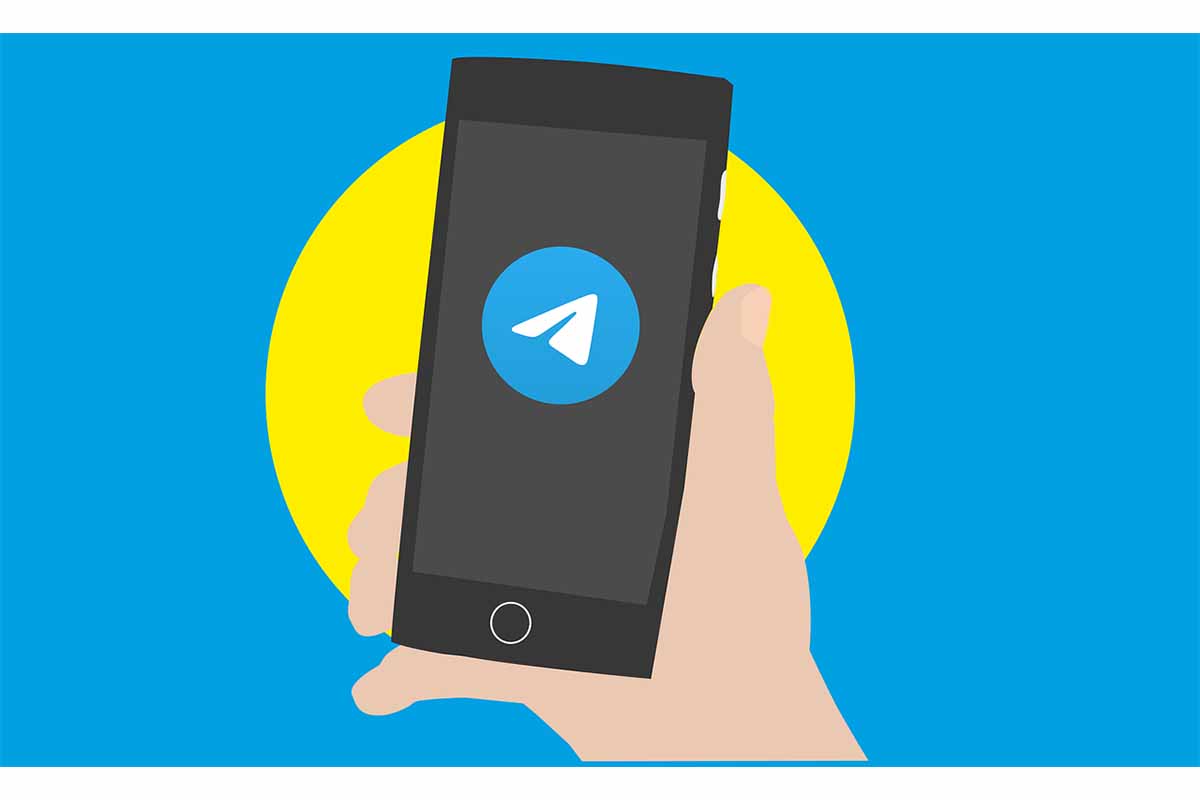
Además de ser una de las apps más populares del mundo, es de las que más opciones de personalización ofrece, desde cómo poner un fondo en Telegram en 2021, hasta qué es un tema y cómo se cambia, hay muchos matices. La aplicación de mensajería, además, presume de ser de las más seguras que existen, es gratuita y ya cuenta en el mundo con más de 500 millones de usuarios activos al mes.
Si eres de las personas que se acaban de instalar una de las 10 aplicaciones más descargadas del momento, puede que aún no tengas claro cómo funciona. Hoy nos detenemos en personalizar su interface: cómo poner un fondo en Telegram en 2021, cómo cambiar el fondo, o el color, entre otras. ¡Empezamos!
Cómo poner un fondo en Telegram en 2021
Antes de saber cómo poner un fondo en Telegram en 2021, descarga la aplicación y crea tu cuenta. Después, accede a la pestaña de “Ajustes” y, posteriormente, a “Chats”; es ahí donde debes llegar para poder poner en práctica los trucos que te vamos a dar a continuación. Un vez dentro, vamos a cambiar el fondo:
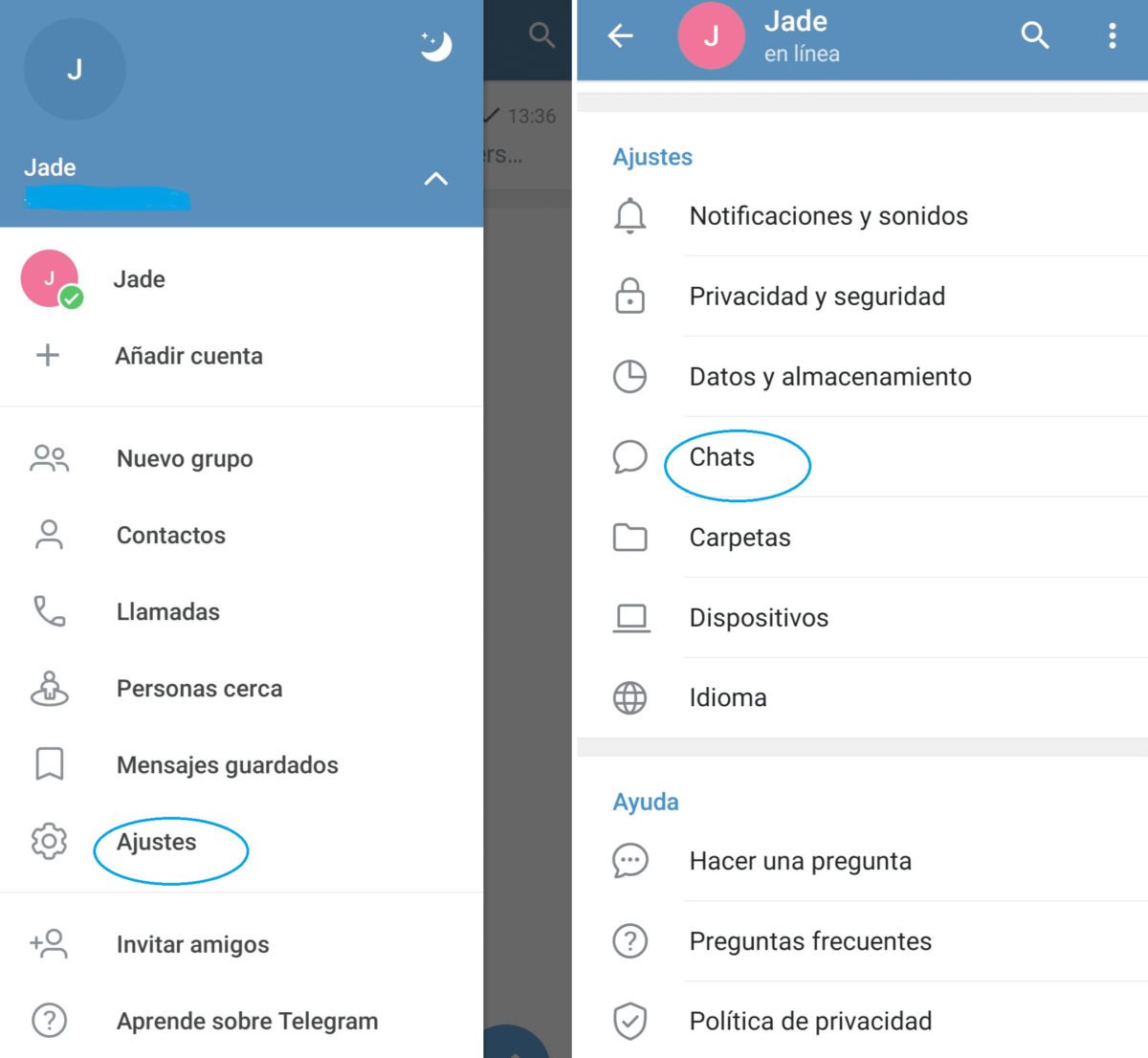
- Solo tienes que localizar la frase en la que pone “Cambiar fondo de chat”.
- Accederás entonces a la siguiente pantalla en la que tienes varias opciones para hacerlo.
- La que aparece más arriba es “Elegir desde la galería”. Pulsando accederás directamente a las fotos de tu móvil, y podrás elegir la que quieres que aparezca en el fondo de tus conversaciones.
- La siguiente es “Elegir un color”, con una gran variedad, tal y como se ven en la siguiente imagen.
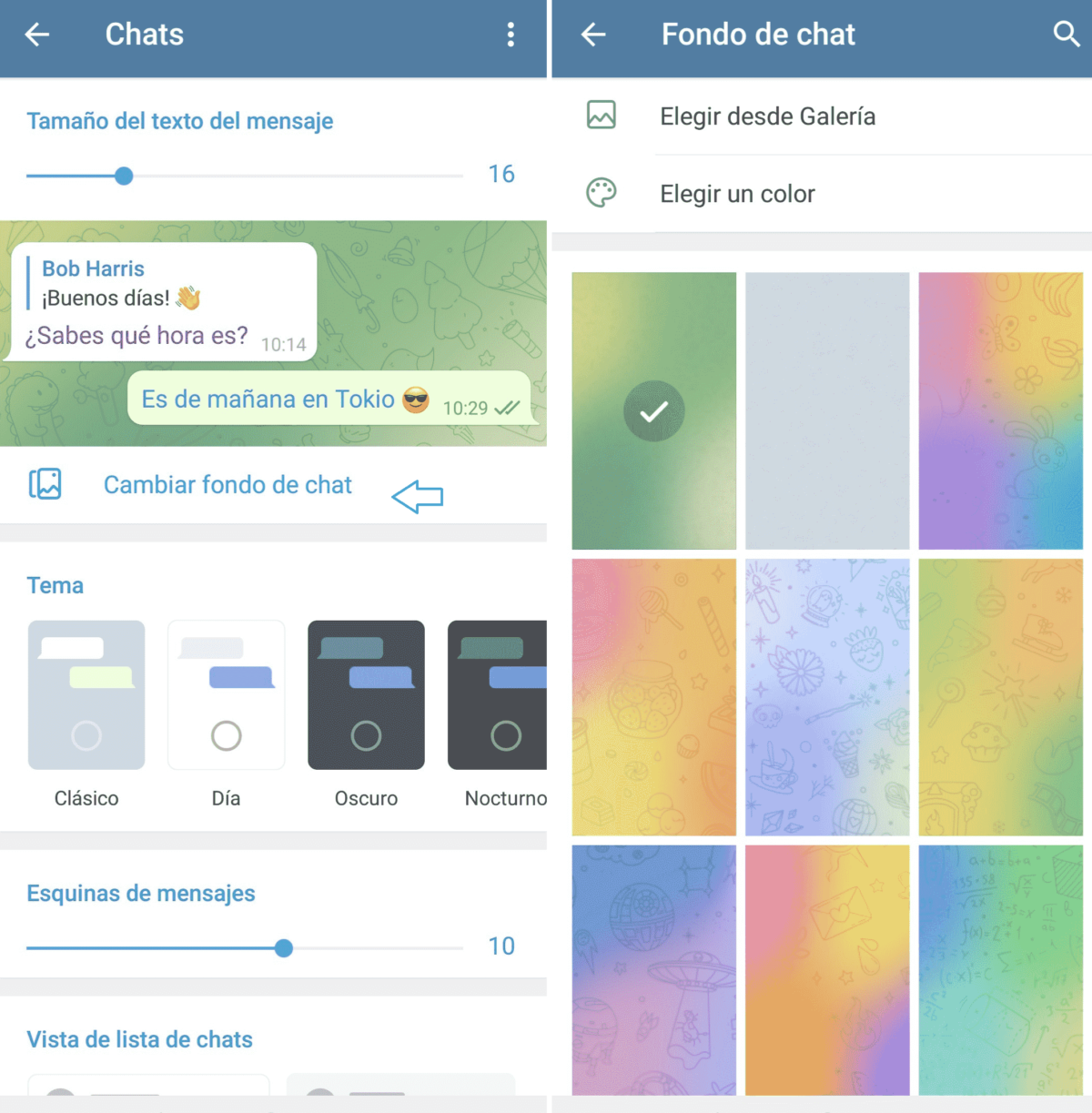
Cómo cambiar el tema en Telegram
Antes de explicarte cómo cambiar el tema en Telegram, tel vez no sepas qué es. Pues bien, los temas de Telegram son conjuntos de características que puedes aplicar a tu perfil. Lo mejor es que los localices y los pruebes, para entenderlo más claro.
Busca donde pone “Temas”, y verás que hay varias opciones, ve pulsando unas y otras y mira cómo va cambiando tu interfaz. Cambiar de uno a otro es tan sencillo como pulsar sobre él. Hay algunos temas predeterminados que aparecen directamente en tu cuenta, pero también puedes instalar temas nuevos o, incluso, crear el tuyo propio. Pero vamos poco a poco, eso lo veremos más adelante.

Cómo cambiar el color de Telegram
Para saber cómo cambiar el color de Telegram has de permanecer en “Chats”, como se ha indicado más arriba. ¿Ves los círculos de colores que aparecen debajo de los temas? Ahí es donde podrás cambiar el color.
Verás que hay de dos tipos: con un color solamente, o con dos tonalidades. Puedes ir probando y elegir la opción que más te guste. Como en los casos anteriores las puedes previsualizar (tal y como se ve en la imagen) antes de aplicar el cambio.
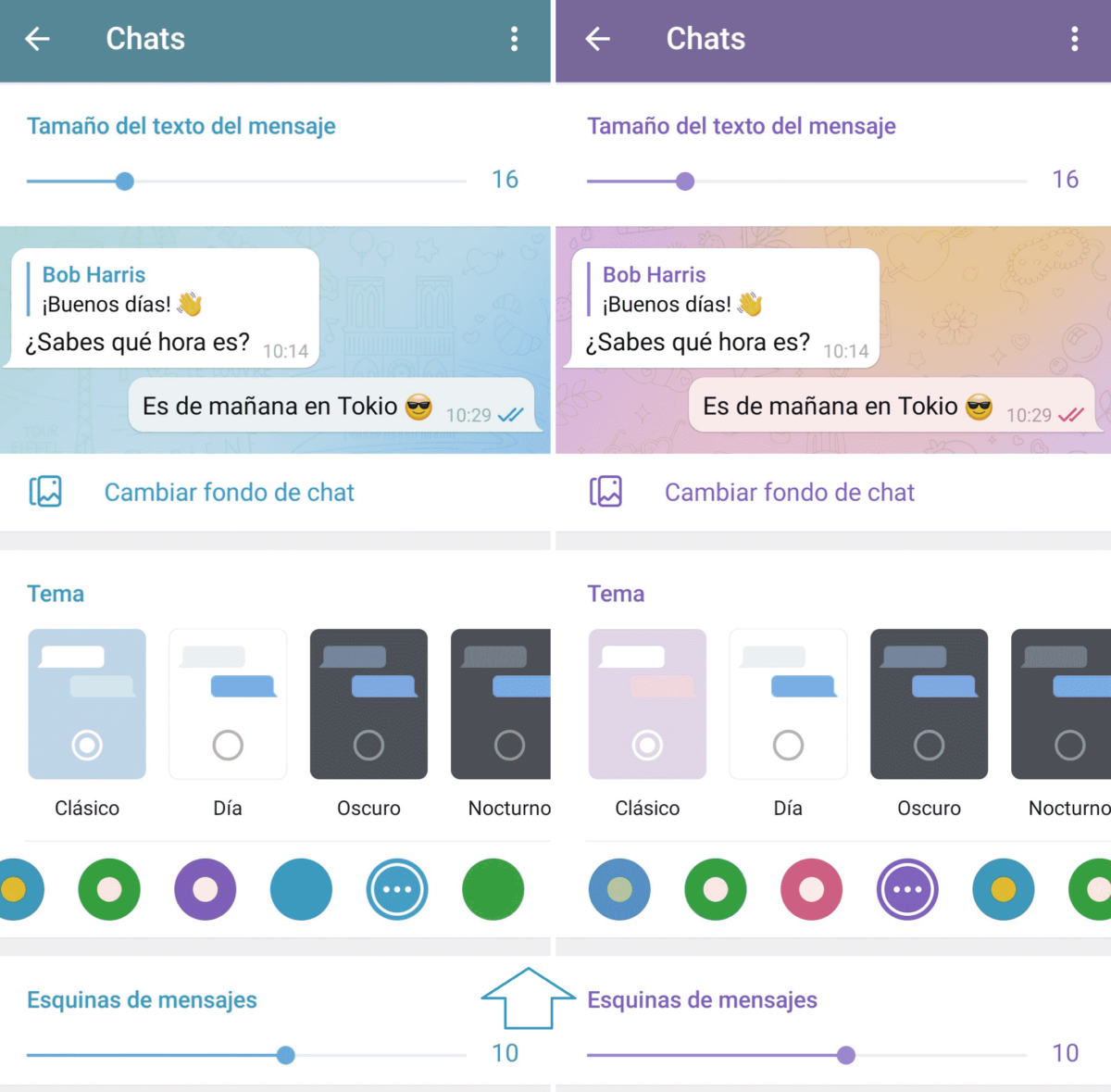
Cómo personalizar Telegram a tu gusto
Además de los trucos anteriores, hay otras formas sobre cómo personalizar Telegram a tu gusto que te pueden interesar. A continuación algunos ejemplos:
- Puedes cambiar el tamaño del texto del mensaje (moviendo la barra superior de izquierda a derecha).
- Puedes modificar la forma de los cuadraditos de texto en los que aparecen los mensajes enviados y recibidos (moviendo la barra de “Esquinas del mensaje” de izquierda a derecha).
- También puedes elegir si quieres ver el chat en dos líneas o en tres (en el apartado “Vista de líneas del chat”).
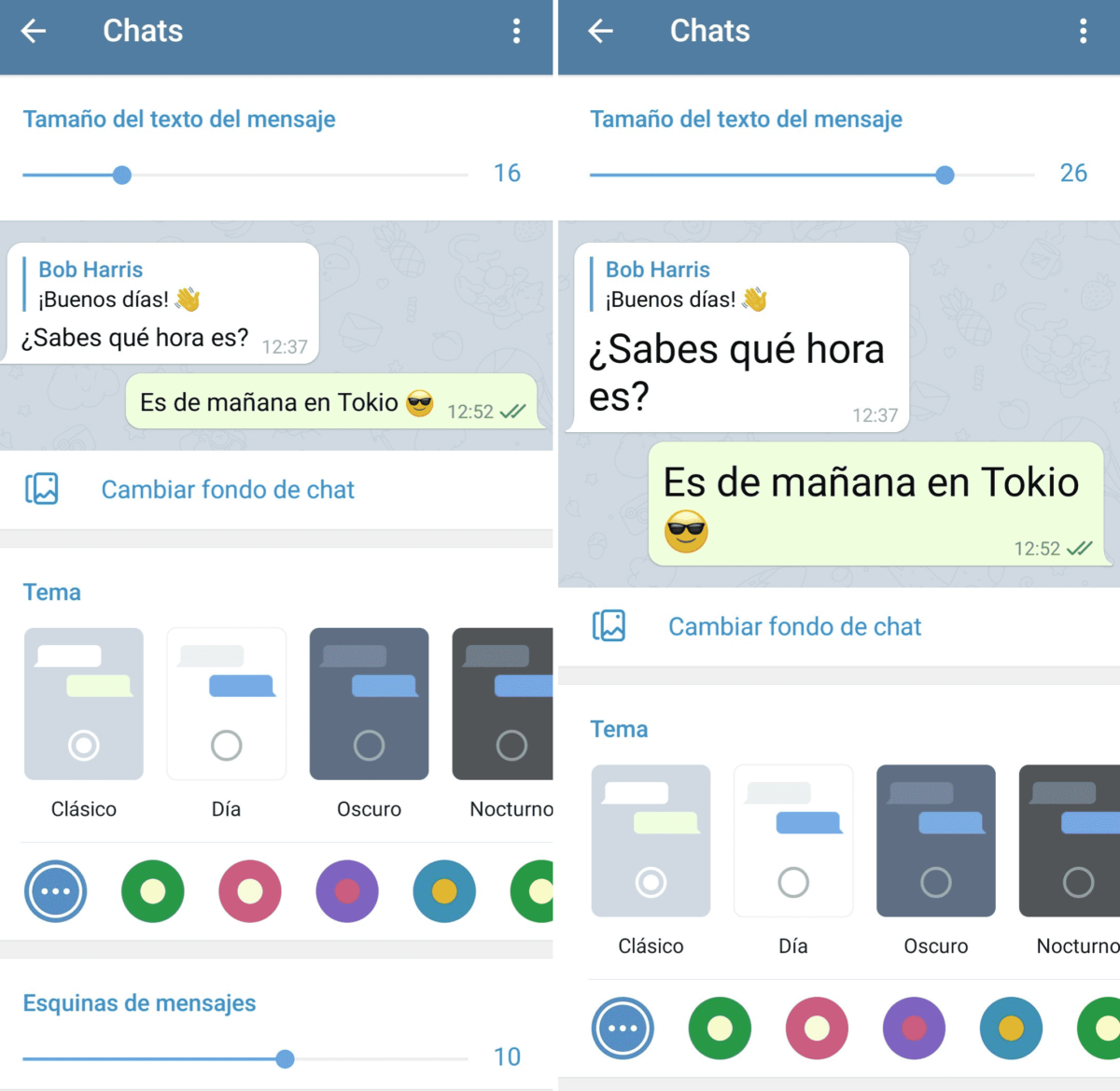
En cuanto a los temas, tal vez te interese saber que puedes instalar un tema nuevo o, incluso, crear el tuyo propio. Te damos las claves para ambos casos.
Crear un tema nuevo en Telegram:
- Para crear el tuyo propio, pulsa los tres puntitos de la parte superior derecha, elige la opción “Crear tema” y elige un nombre.
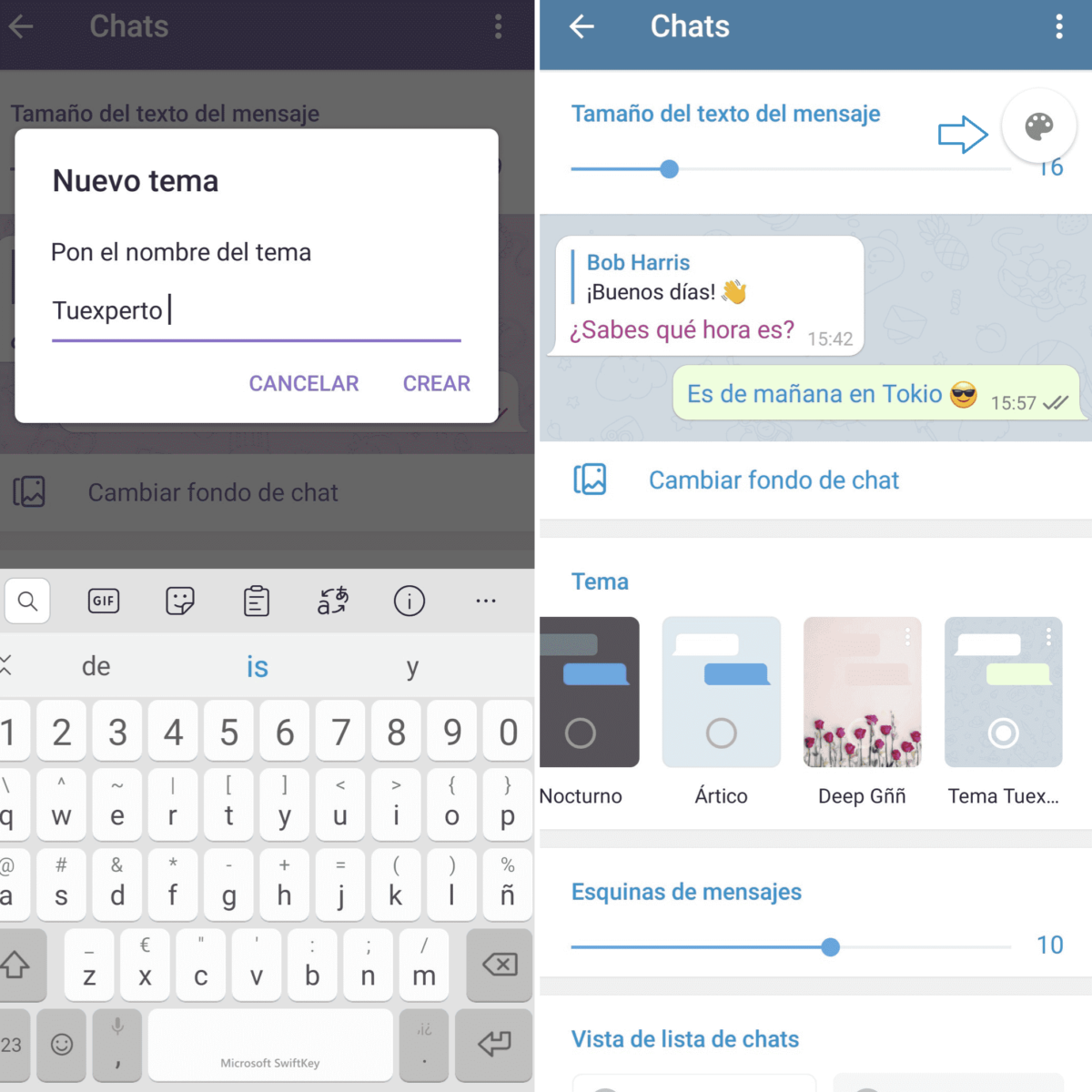
- A continuación, localiza el icono de la paleta (en la parte superior derecha, como se ve en la anterior imagen), y aparecerán una serie de parámetros, que debes ir seleccionando uno a uno, y personalizarlos eligiendo en la paleta de color.

Utilizar un tema creado en Telegram:
- Si prefieres utilizar un tema previamente creado, lo más fácil es unirte a un chat de Telegram que se llama @ThemesChanel. En ese grupo podrás ver muchos temas ya creados, así como compartir los tuyos, y acceder al enlace a través del cuál podrás aplicarlo directamente en tu perfil.
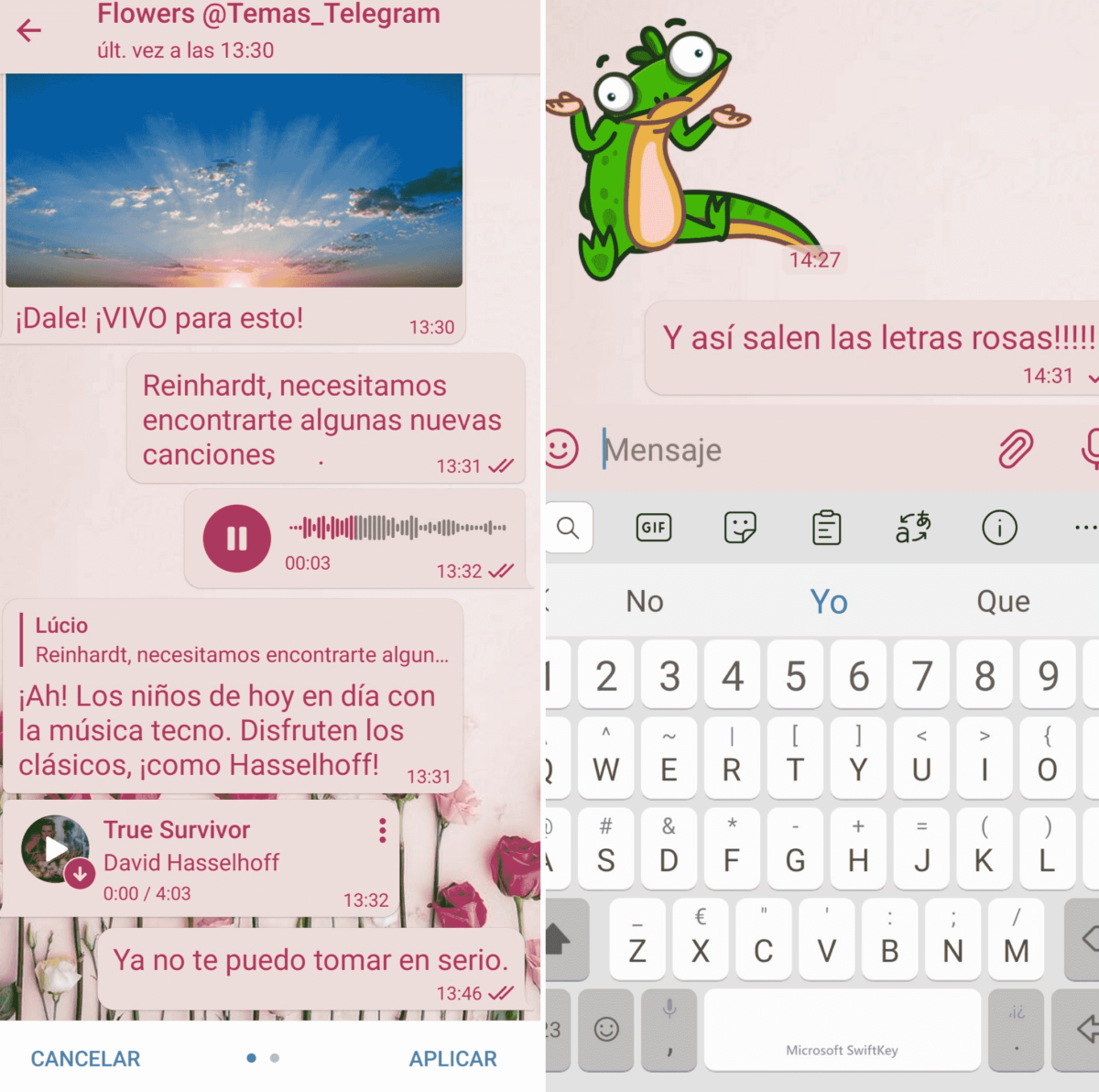
Tanto los temas que has creado tú, como los que has obtenido de Themes Channel, aparecerán junto al resto de temas en los ajustes de chats de tu cuenta.




